福昕阅读器怎么扫描?如何使用福昕阅读器进行扫描?
福昕阅读器,它不仅仅是一款普通的电子阅读软件,更是一把神奇的‘扫描仪’!是的,你没有听错,它可以让你轻松地将纸质文件转换成电子文档,瞬间实现‘扫’和‘描’的双重功效。不管是合同、笔记还是照片,只需几步简单操作,即可快速完成扫描任务。想要了解更多关于福昕阅读器的‘扫描秘籍’吗?接下来,让我们一起揭开这个神奇工具的面纱!”
福昕阅读器扫描
福昕PDF阅读器专业版具备强大的扫描功能。用户可以直接通过福昕阅读器扫描纸质文档,并将其转换为可编辑的PDF文件。扫描功能支持自动识别文本、图片和表格,并可进行自动裁剪、旋转和校正。此外,福昕阅读器还提供了多种扫描选项,如单面扫描、双面扫描、彩色扫描和黑白扫描等,以满足不同用户的需求。通过福昕阅读器扫描功能,用户可以方便地将纸质文档转换为电子文件,实现数字化管理和编辑,提高工作效率。
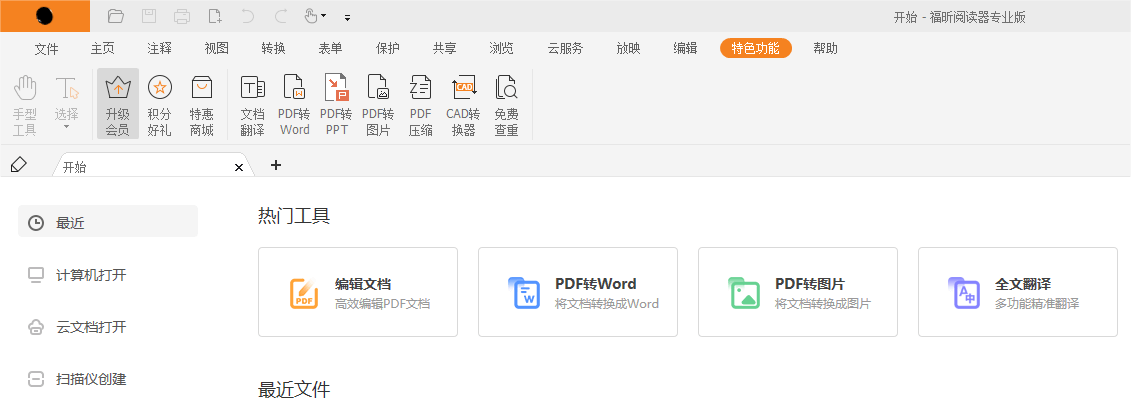
福昕阅读器怎么扫描? 具体教程!
福昕PDF阅读器专业版提供了强大的扫描功能,以下是具体的教程:
1. 打开这个工具软件。
2. 在菜单栏上找到“文件”选项,点击下拉菜单中的“扫描”选项。
3. 在弹出的扫描窗口中,选择扫描设备。如果你的电脑已经连接了扫描仪或多功能一体机,可以在列表中选择相应设备。
4. 确定扫描设置。你可以选择扫描的颜色模式、分辨率、页面大小等参数。根据需要进行调整。
5. 点击“预览”按钮,可以预览扫描结果。如果需要,可以进行裁剪或旋转等操作。
6. 点击“扫描”按钮,开始扫描。扫描完成后,会自动将扫描结果以PDF格式保存在指定位置。
7. 在保存的PDF文件中,你可以进行文字识别、添加批注、编辑等操作。
通过以上步骤,你可以轻松地使用这个工具进行扫描操作,方便地将纸质文件转换为电子文档。

福昕PDF阅读器专业版是一款功能强大的电子文档阅读工具,不仅支持PDF文件的浏览和编辑,还具备扫描功能。用户可以通过福昕阅读器将纸质文件进行扫描,然后保存为PDF格式,方便进行管理和共享。使用福昕阅读器进行扫描操作非常简便,只需点击工具栏上的“扫描”按钮,选择扫描设备,设置扫描参数,即可开始扫描。福昕阅读器专业版支持多种扫描模式,如单面扫描、双面扫描等,同时还提供了自动裁剪、自动矫正等高级扫描功能,确保扫描效果清晰、准确。通过福昕阅读器扫描功能,用户可以轻松将纸质文件转换为电子文档,实现数字化办公,提高工作效率。
 分享
分享
 复制链接
复制链接
 关注
关注







